
戴口罩時無法解鎖 iPhone 嗎?這邊教大家一個很酷的「語音解鎖」功能,只要喊出特定字詞就可以自動解鎖手機!這功能是透過 iOS 輔助使用裡面的語音控制功能達成的,即便 Face ID 一直無法辨識戴著口罩的你,只要你有恥力喊出指定密語,一樣可以解鎖 iPhone!
若有其他網站欲引用本站的教學,非常歡迎,但請附上原文連結,非常感謝。
如何設定 iPhone 語音解鎖?
第一步,請先用貼紙之類的東西,把密碼的解鎖位置精準的標示出來;下圖為了方便設定為「1、2、3、4」,這方法適用四位數的密碼,記得一定要標注的很精準喔。(或者也可貼一層保鮮膜,然後在上面標示數字)

接著到 iOS 的「設定」>「輔助使用」,並進入「語音控制」:

打開「語音控制」,並點下方的「自訂指令」>「新增指令」;在點開語音控制後,可以看到 iPhone 左上角出現一個藍色麥克風的圖示,這代表這個功能正在啟用中;以後要使用語音解鎖,一定要確保語音控制是開啟的。
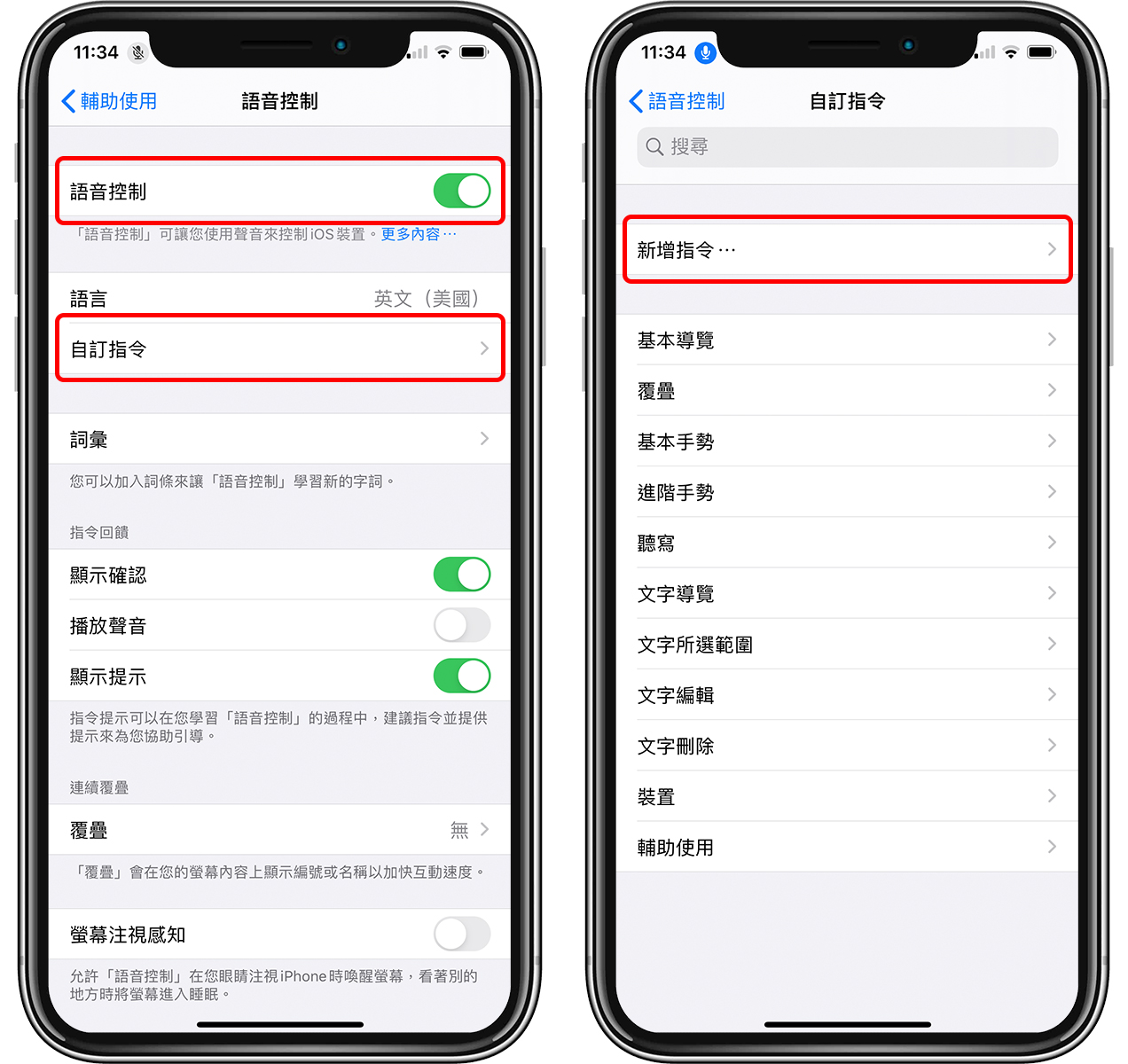
在新增指令中,輸入你要喊出來的解鎖密碼,這邊只支援英文,所以沒辦法用什麼「芝麻開門」之類的(除非你能喊成「Chi Ma Kai Man」),如果不知道你的密語要怎麼拼比較好,可以用鍵盤上的語音輸入功能,這樣你喊出來的字就會自動轉成拼音了。
設定完成後,點「執行自訂手勢」:
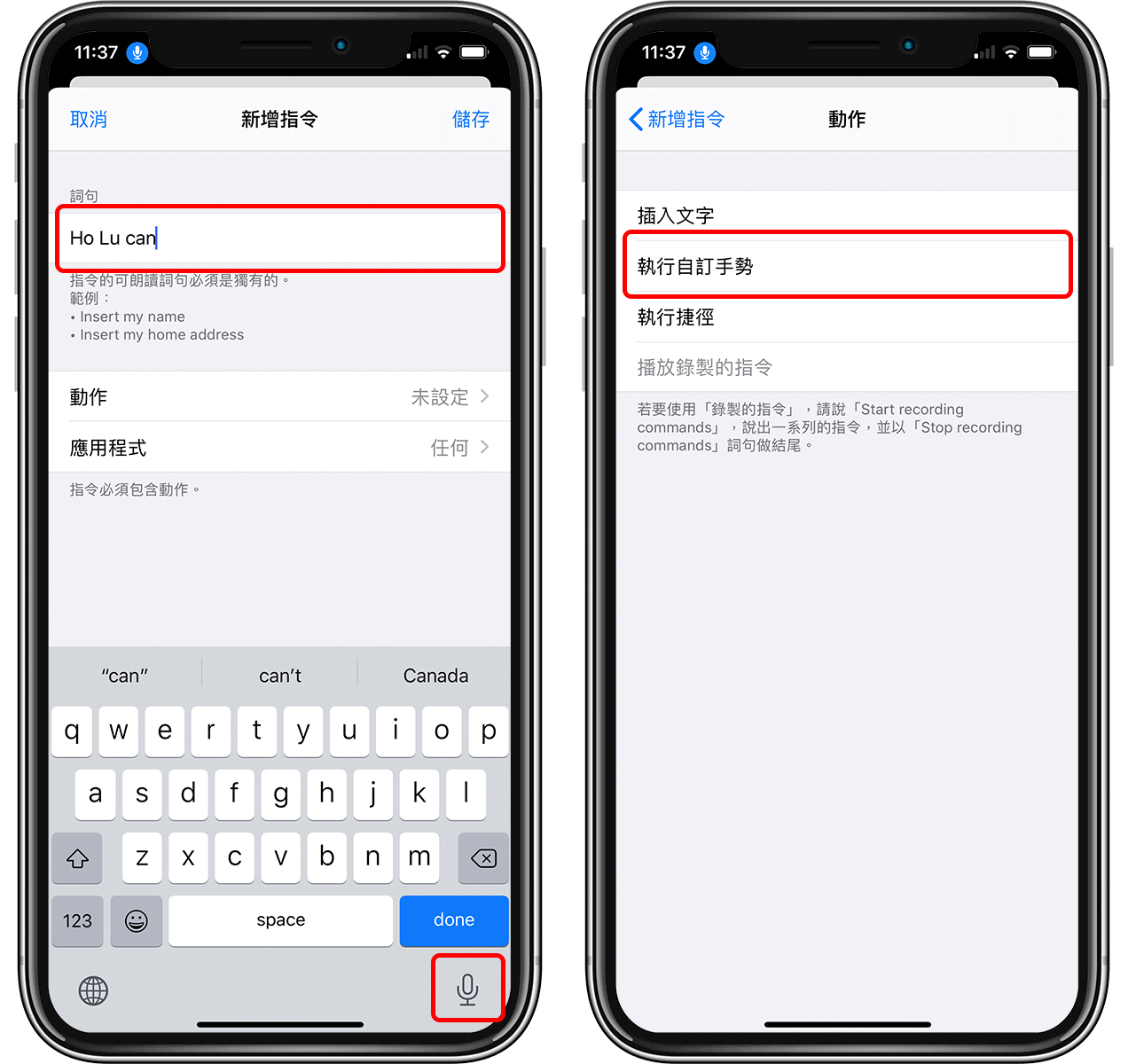
注意!在進行以上步驟時,你的密碼標示貼紙還是從頭到尾貼在 iPhone 上的喔!下圖以黃色的方塊示意,當你進入新增手勢頁面時,依照順序點擊螢幕,這樣 iPhone 就會紀錄下你解鎖時的密碼位置。
完成錄製後,點「儲存」:

這樣子,當你未來喊出「Ho Lu Can」時,iPhone 就會依據你錄製的手勢自動點擊螢幕,而你一開始紀錄的點擊位置剛好就是解鎖密碼的位置,所以就可以達成語音解鎖 iPhone 的功能了!
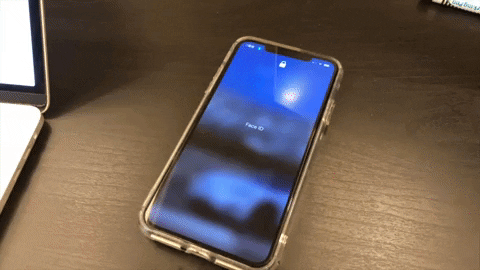
語音解鎖 iPhone 懶人包影片
以下為 iPhone 語音解鎖的 YouTube 影片,其實過程有點小複雜,不過設定成功後不僅看起來帥氣十足,戴口罩時也不用怕 Face ID 無法辨識了!(但要喊出密語可能有點尬就是)
欲引用本篇教學,同樣介紹 iPhone 語音解鎖的網站,歡迎使用,但請附上本站名稱與連結喔,謝謝!
更多 iPhone 祕技》
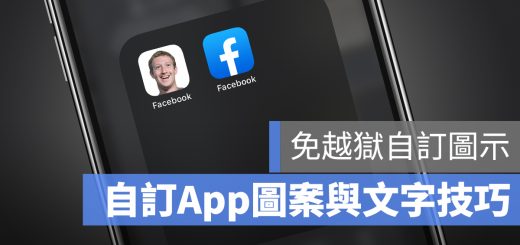
iOS改App圖示與名稱祕技,隨意更改iPhone桌面圖案!

[隱藏祕技] 把iPhone的相機鏡頭變成放大鏡,妥善利用光學變焦功能

iPhone 網路變慢?解決上網不穩、速度變慢的幾種方式和原因